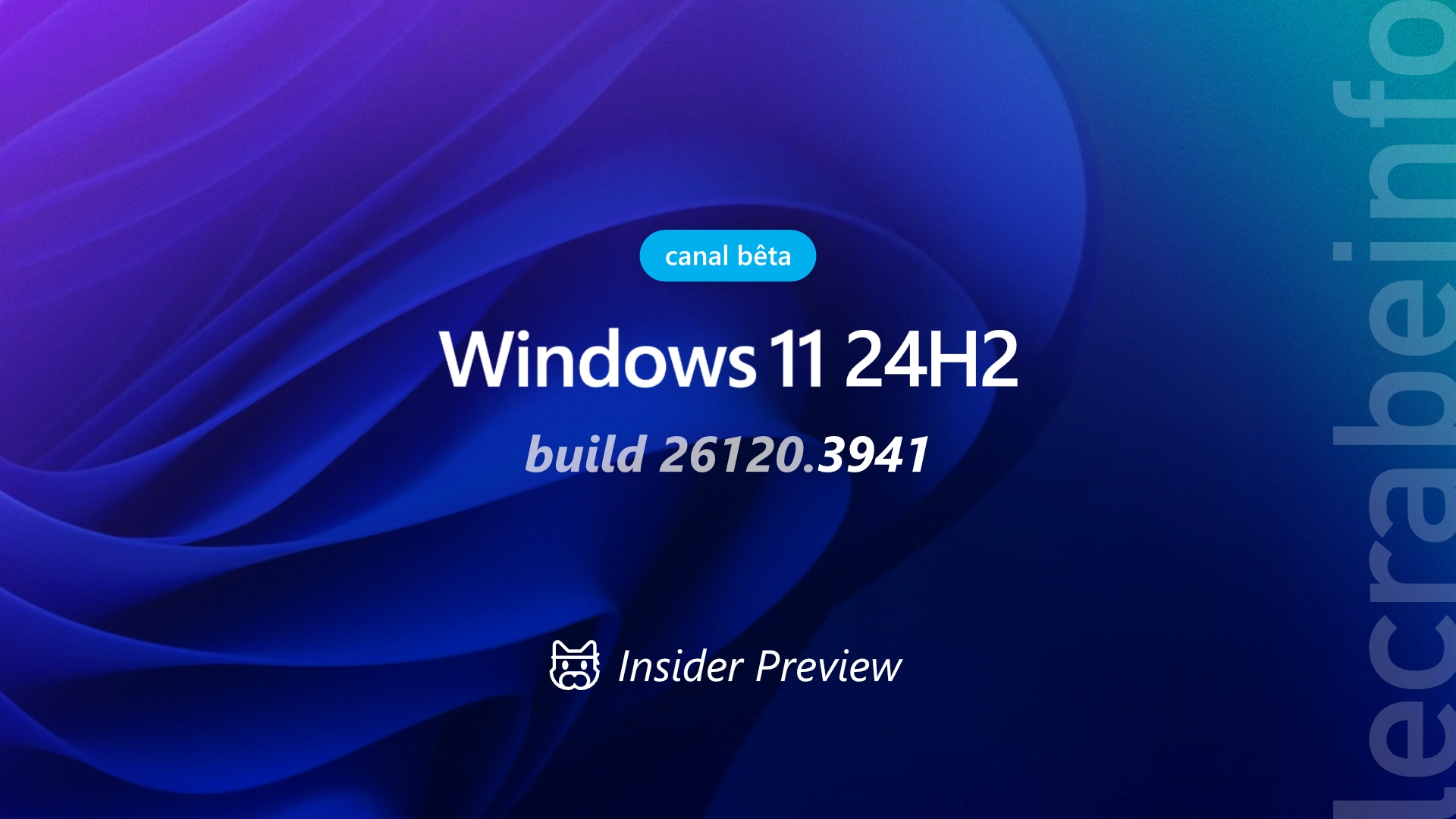Ce 25 avril 2025, Microsoft a déployé la build 26120.3941 sur le canal bêta pour les utilisateurs de Windows 11 version 24H2 inscrits au programme Windows Insider. Cette nouvelle build – diffusée via la mise à jour KB5055634 sur Windows Update – inclut des nouveautés, des améliorations et des corrections de bugs. Elle succède à la build 26120.3872 parue le 21 avril dernier.
Dans cette nouvelle build, on note plusieurs nouveautés intéressantes : un accès facilité au filtre à grossièretés pour la saisie vocale, la possibilité d’activer Click to Do depuis un stylet ainsi qu’une meilleure organisation des options d’accessibilité dans les paramètres rapides.
Quelles sont les nouveautés de la build 26120.3941 de Windows 11 24H2 ?
Le filtre à grossièretés devient plus accessible pour la saisie vocale
Microsoft commence à déployer une nouvelle option très attendue par les utilisateurs : l’ajout du filtre à grossièretés dans les paramètres de la saisie vocale. Lorsqu’il est activé, la saisie vocale masquera automatiquement les grossièretés par des astérisques. Si vous le désactivez, les mots seront retranscrits tels quels, sans censure.
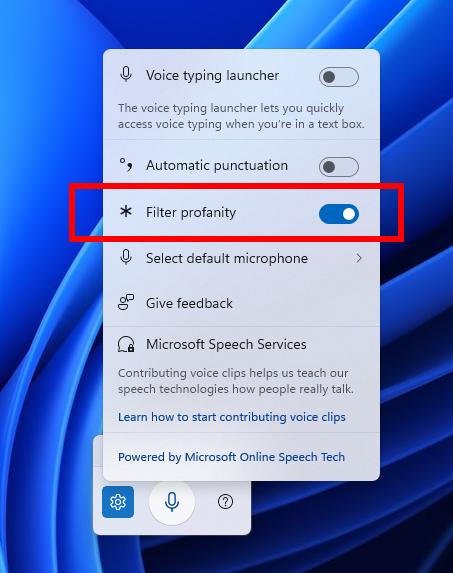
Pour activer ou désactiver le filtre à grossièretés, il suffit maintenant d’ouvrir la saisie vocale avec le raccourci Win + H , de cliquer sur l’icône des paramètres puis d’utiliser l’interrupteur Filtrer le langage inadapté.
Click to Do est maintenant accessible depuis un stylet
Si votre PC est compatible avec le stylet et l’écriture manuscrite, vous pouvez maintenant configurer le bouton de raccourci de votre stylet (généralement situé à l’arrière) pour ouvrir Click to Do par un simple clic, un double-clic ou une pression longue. Vous pouvez configurer cette nouvelle fonctionnalité dans les Paramètres -> « Bluetooth et appareils » -> « Stylet et Windows Ink ».
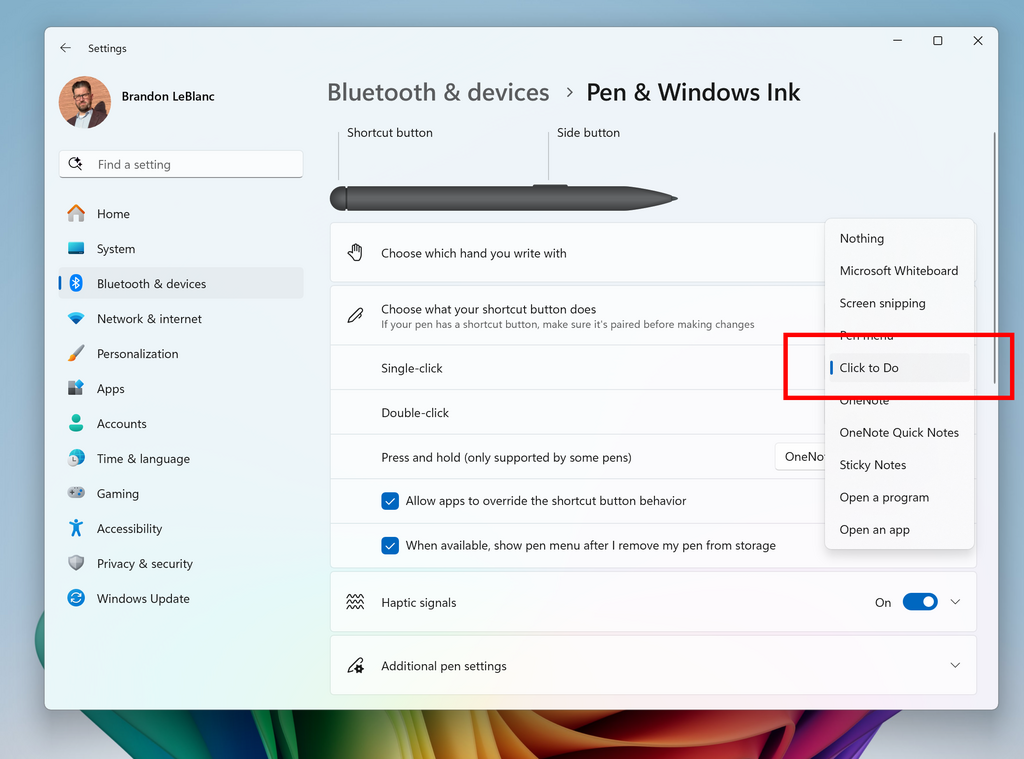
De plus, Click to Do peut maintenant être ajouté dans la liste des quatre applications accessibles via le menu du stylet :
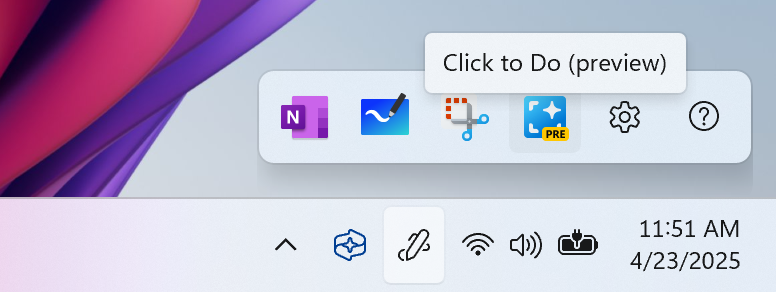
Nouvelle organisation pour les options d’accessibilité
Microsoft a réorganisé le menu Accessibilité dans les paramètres rapides de Windows 11 (accessible depuis la barre des tâches ou le raccourci clavier Win + A ) : les technologies d’assistance sont désormais regroupées par catégories — vision, audition, motricité et mobilité — pour permettre de repérer plus facilement les options qui correspondent aux besoins des utilisateurs.
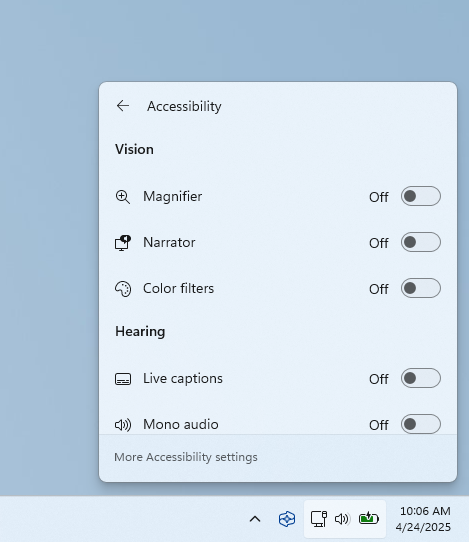
Comment installer et tester cette build (et les builds futures) ?
Pour essayer cette build sur votre ordinateur, vous devez rejoindre le canal bêta du programme Windows Insider. Ce programme gratuit permet d'accéder en avant-première aux fonctionnalités en développement de Windows 11 et de donner son avis dans le Hub de commentaire.
Si vous ne savez pas comment vous inscrire, consultez notre guide complet :
Windows Insider : s’inscrire et installer Windows 11 Insider Preview
Une fois inscrit et le canal bêta sélectionné, rendez-vous dans les Paramètres -> Windows Update, activez l’option « Obtenir les dernières mises à jour dès qu’elles sont disponibles » puis cliquez sur le bouton Rechercher les mises à jour pour obtenir la build 26120.3941 ainsi que les futures builds délivrées par Microsoft.